Ни одно приложение для восстановления данных не может исправить все. «Хайтек» решил перевести обзор Эдварда Мендельсона, редактора PC Magazine, на EaseUS Data Recovery Wizard Pro, который, по его словам, лучше всех справляется с тестированием восстановления потерянных и удаленных файлов, включая файлы, следы которых не удалось обнаружить конкурирующим продуктам.
Даже лучшие приложения могут разочаровать вас, потому что они иногда заставляют думать, будто программы могут восстановить потерянные или удаленные файлы, которые на самом деле исчезли навсегда.
Но некоторые подобные приложения лучше других. EaseUS Data Recovery Wizard — лучшее, что мы видели. Оно далеко от совершенства, отчасти потому, что современные передовые дисковые технологии делают восстановление данных более сложным, чем это было с более простой технологией прошлого, но оно быстрое и эффективное — и восстанавливает файлы, которые мы не могли вернуть, используя его главного конкурента — Stellar Phoenix Windows Data Recovery. Если вы используете приложение EaseUS с реалистичными ожиданиями, то оно поможет восстановить файлы и папки, которые в противном случае могли бы быть потеряны навсегда.
Плюсы EaseUS Data Recovery Wizard Pro:
- Быстрая и надежная работа.
- Восстанавливает многие файлы, которые другие продукты не смогли восстановить при тестировании.
- Простая сортировка удаленных файлов и определенных типов файлов.
Минусы EaseUS Data Recovery Wizard Pro:
- Файлы, которые не удалось восстановить, при тестировании указывались как таковые.
EaseUS предлагает полностью бесплатную версию, которая может спасти до 2 ГБ данных. Бесплатная версия Stellar от Rival Service восстанавливает 1 ГБ. Если вы хотите восстановить более 2 ГБ или вам нужна техническая поддержка от поставщика, обновите EaseUS до версии Pro (которую я тестировал) за $69,95. Версия Pro + WinPE за $99,90, которую я не тестировал, создает загрузочный USB-накопитель, вы можете использовать его для восстановления файлов, когда вообще не можете загрузить свою систему.
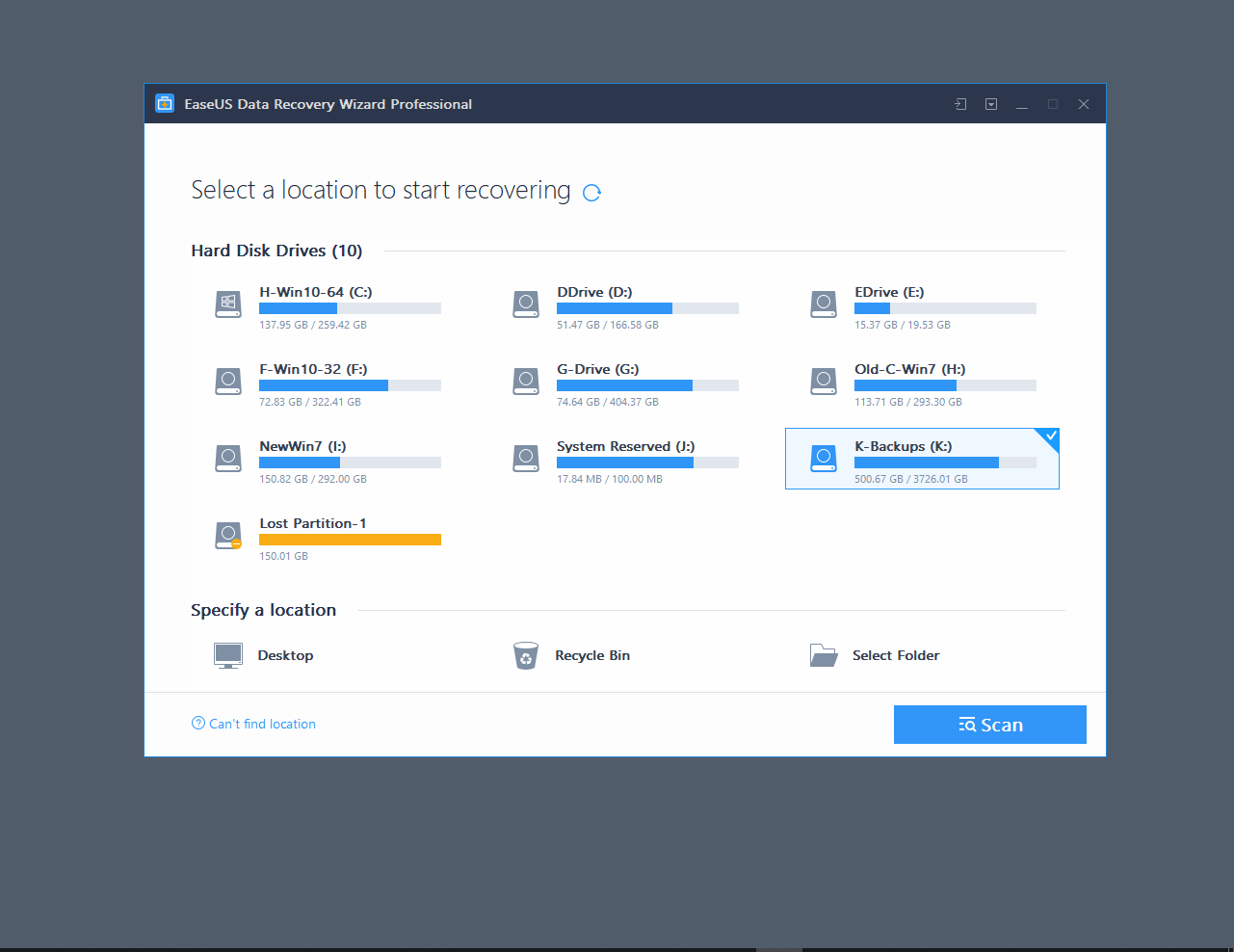
EaseUS произвел на меня впечатление с самого начала тестирования. Я начал с копирования аудио компакт-диска в комбинации файлов BIN/CUE для записи на резервный компакт-диск, а затем удалил файлы с жесткого диска и очистил корзину. EaseUS вернул его в идеальном состоянии, в то время как его конкурент Stellar Data Recovery сообщил, что он восстановил файл, но вместо этого вернул только бесполезный фрагмент файла BIN.
Похожие продукты на EaseUS Data Recovery Wizard Pro:
- Stellar Phoenix Windows Data Recovery — $79,99;
- Seagate Premium Recovery Suite — free trial;
- Prosoft Data Rescue PC4 — $99.
На том же жестком диске EaseUS легко нашла и восстановила как минимум дюжину графических файлов, которые Stellar вообще не нашла. И EaseUS, и Stellar предлагают дополнительное глубокое сканирование, которое может занять несколько часов, чтобы найти каждый сектор на диске для восстановления файлов, но только EaseUS позволяет искать и предварительно просматривать файлы, которые приложение уже нашло, в то время как глубокое сканирование продолжается в фоновом режиме. Stellar заставляет дождаться завершения глубокого сканирования.
На вращающемся диске емкостью 2 ТБ, который я использовал для тестирования, EaseUS потребовалось 10 часов для полного сканирования, а Stellar — 34 часа. Поскольку я смог найти нужные мне файлы задолго до того как EaseUS завершил сканирование, его способность восстанавливать во время сканирования была намного удобнее, чем отказ Stellar позволить мне восстанавливать файлы или делать что-либо еще в программе в процессе.
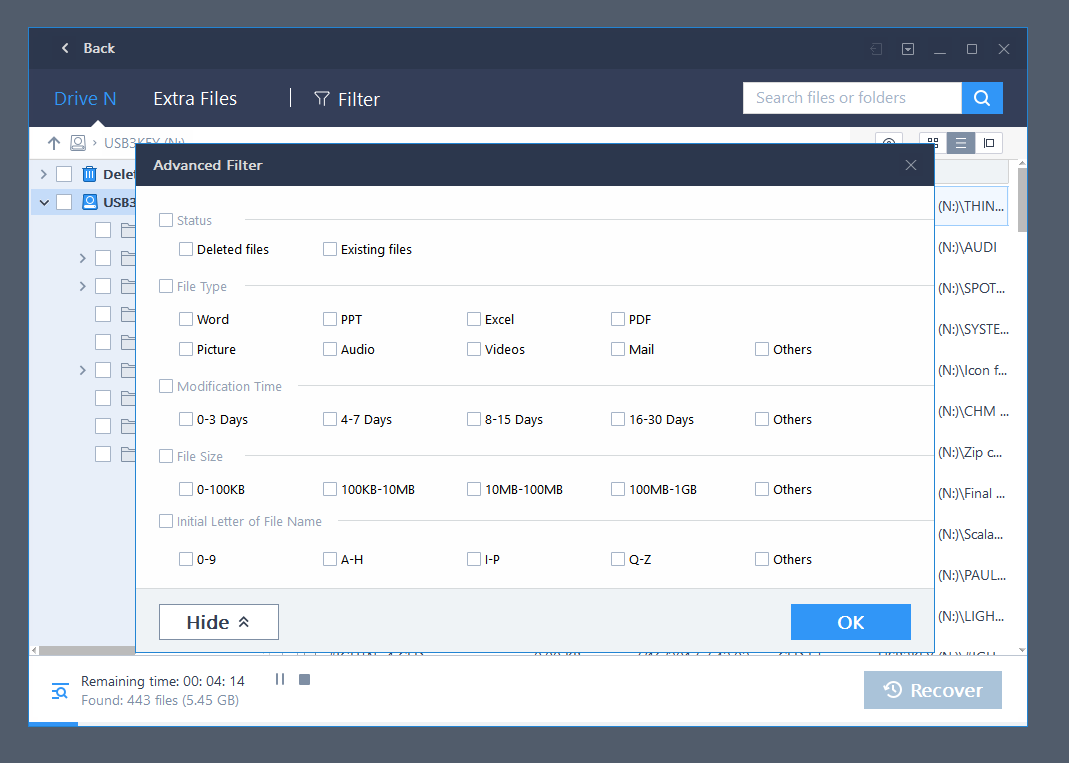
Когда вы запускаете мастер восстановления данных EaseUS, он запускается с отображения списка мест в вашей системе, где приложение может искать потерянные данные — названия дисков, корзины, рабочего стола или любой конкретной папки. Щелкните место и кнопку «Сканировать», и он начнет работать, автоматически создав полный список файлов и список удаленных файлов во время первоначального сканирования.
В отличие от Stellar, вам нужно подождать, пока он обновит информацию, если вам нужен список удаленных файлов. EaseUS позволяет использовать фильтр-меню, чтобы ограничить поиск определенными типами файлов или сосредоточить внимание на файлах, измененных за последние три дня, или за три дня до этого, или в других диапазонах дат. И то же меню позволяет сосредоточиться на файлах разных размеров, например, менее 100 КБ или от 100 МБ до 1 ГБ. У Stellar таких опций нет. Когда приложение завершает сканирование вашего диска на наличие данных, оно отображает хорошо организованный список файлов с удаленными файлами, перечисленными отдельно от других файлов, и дополнительной панелью предварительного просмотра.
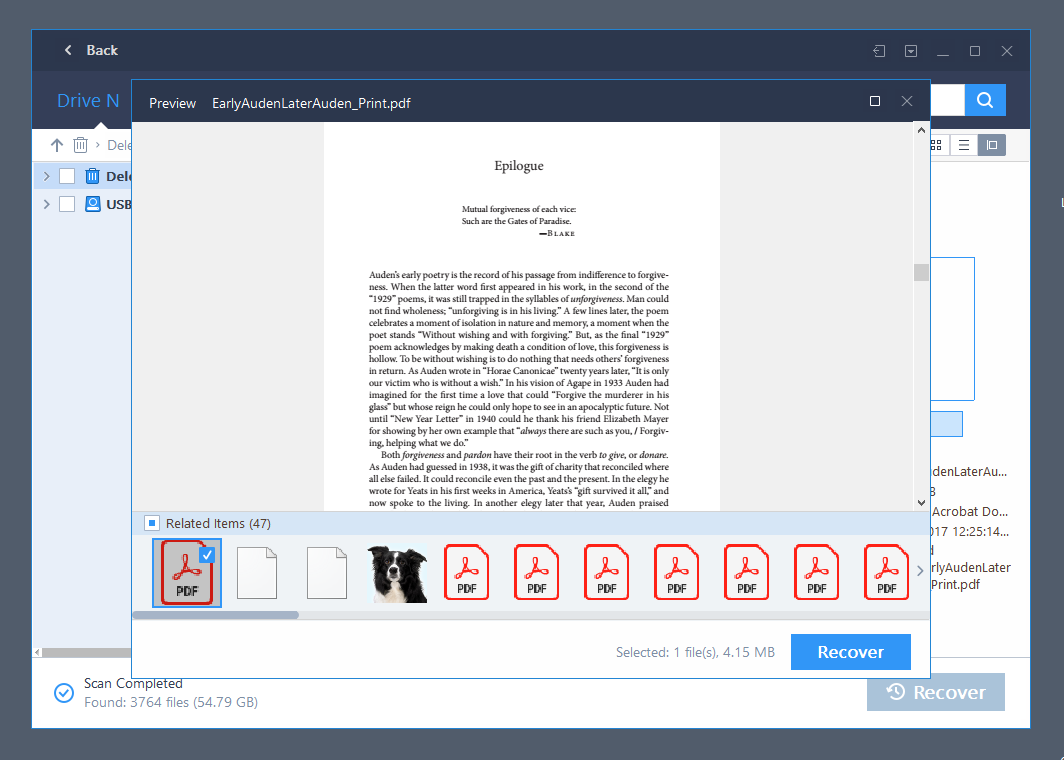
Не все можно спасти
Все приложения для восстановления данных перечисляют файлы для возможного восстановления, которые не могут быть полностью восстановлены, и иногда у вас нет возможности узнать, можно ли вернуть файл, пока вы не скажете программе попробовать. С помощью графики и некоторых файлов документов вы можете сразу определить, можно ли восстановить файл. Если панель предварительного просмотра приложения отображает файл в узнаваемой форме при прокрутке списка файлов вниз, вы можете его вернуть. Но с текстовыми документами, электронными таблицами и песнями независимо от того, используете ли вы EaseUS или Stellar, вам придется нажать кнопку предварительного просмотра и дождаться, чтобы увидеть, появится ли узнаваемый файл или песня, которую вы хотите восстановить, и начинается ли воспроизведение на панели предварительного просмотра.
Подобно тому, как EaseUS лучше справлялся с восстановлением файлов, он также лучше справлялся с тем, чтобы не указывать файлы как восстанавливаемые, поскольку на самом деле он вообще не мог их восстановить. Например, на SSD, который я использовал для тестирования, Stellar предлагал восстановить некоторые файлы, которые он указывал как файлы HTML, но которые на самом деле были фрагментами файлов совершенно разных типов. EaseUS вообще не перечислял эти фантомные файлы, что упрощало сортировку списка файлов в поисках файлов, которые я действительно мог бы оживить.
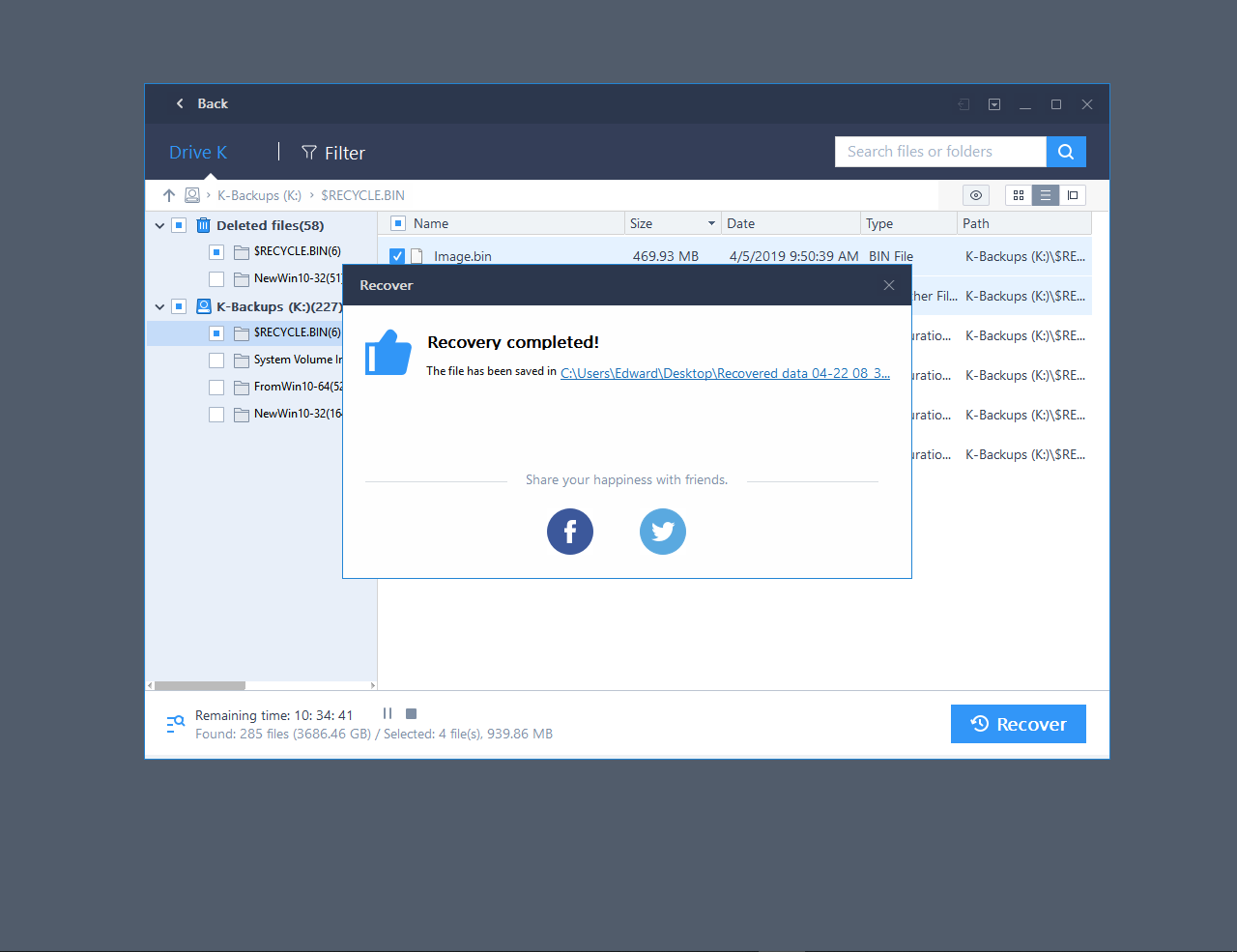
EaseUS, в отличие от Stellar, позволяет сохранять восстановленный файл на тот же диск, с которого он был взят. Он предупреждает вас, прежде чем вы это сделаете, потому что когда вы сохраняете восстановленный файл на тот же диск, то можете случайно перезаписать другие потерянные данные, которые вы, возможно, захотите восстановить. Stellar не позволит вам сохранить восстановленный файл на тот же диск, поэтому вам, возможно, придется поспешить и купить USB-накопитель, если у нет запасного диска для сохранения. Политика Stellar является самой безопасной, но если вы восстанавливаете только несколько файлов и не возражаете против небольшой вероятности перезаписи того, что вы, возможно, захотите восстановить позже, то политика EaseUS намного удобнее.
Так что же выбрать
Нет идеальных приложений для восстановления данных. Как и его конкуренты, EaseUS перечисляет файлы, которые он не может восстановить, и мы хотим, чтобы он автоматически пытался отображать изображения предварительного просмотра каждого файла, который он перечисляет для восстановления, вместо автоматического предварительного просмотра графических файлов и необходимости нажимать кнопку перед попыткой предварительного просмотра большинства файлов формата документа.
По сравнению с преимуществами приложения эти незначительные недостатки кажутся тривиальными, однако софт впечатляюще контрастирует с его конкурентом Stellar Data Recovery. Поэтому выбор редактора для программного обеспечения для восстановления данных вполне очевиден.
Читайте также:
Годовая миссия в Арктике закончилась, и данные неутешительны. Что ждет человечество?
На 3 день болезни большинство больных COVID-19 теряют обоняние и часто страдают насморком
Ученые выяснили, почему дети являются самыми опасными переносчиками COVID-19

